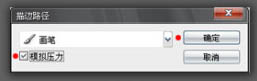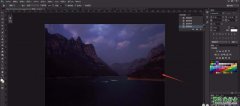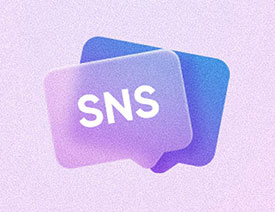当前位置:PS爱好者教程网主页 > PS照片处理 > 教程
photoshop制作性感的光丝绚光少女艺术照(3)
时间:2012-11-20 14:51 来源:PS照片处理教程 作者:PS性感美女写真照制作 阅读:次
2、用钢笔工具勾出下图所示的光线造型,这步需要的是耐心,为什么要绘制到文档外面那么多呢?是为了方便接下来这一步。
3、选择画笔工具,笔刷参数设置如下图,接着来到路径面板,点击面板右上角的小三角形,选择描边路径,如下图。在弹出的对话框把“模拟压力”勾选上,点确定。
最新教程
推荐教程